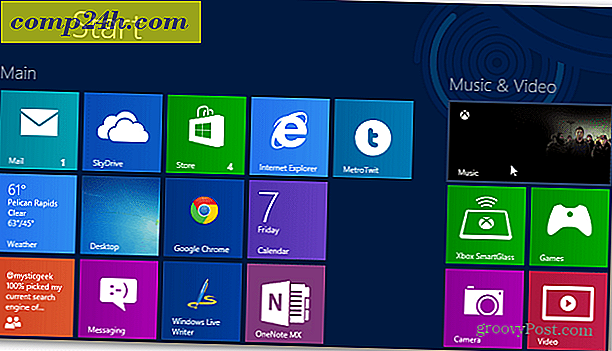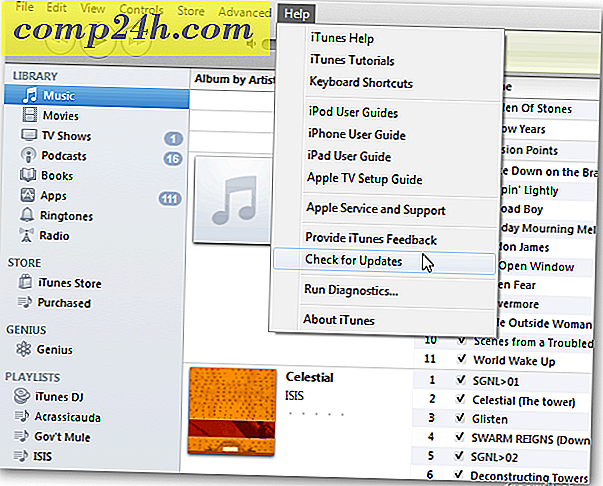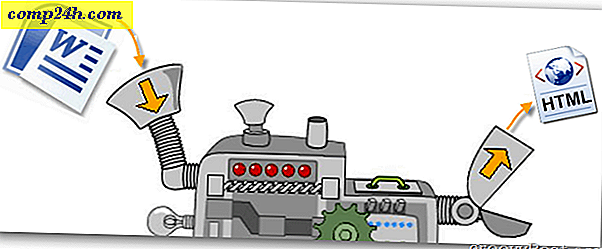Windows 10'da Onarım Yükseltmesi Nasıl Gerçekleştirilir
 Windows 10 kurulumunuz çok eğlenceliyken veya yavaşladığında, onu düzeltmek için her şeyi deneyebilirsiniz: sistem dosya denetleyicisi, DISM, sadece birkaç isim için disk kontrol edin. Genellikle, son çare temiz bir kurulum olmaktan çıkıyor, ancak mutlaka böyle olmak zorunda değil. Hepimizin bildiği gibi, Microsoft'un Windows 10 için yeniden yükleme seçenekleri, Yeni Başla, Sıfırla ve DVD veya USB gibi kurulum medyasından temiz bir yükleme içerir. Ancak başka bir kullanışlı seçenek, Onarım Yükseltmesidir.
Windows 10 kurulumunuz çok eğlenceliyken veya yavaşladığında, onu düzeltmek için her şeyi deneyebilirsiniz: sistem dosya denetleyicisi, DISM, sadece birkaç isim için disk kontrol edin. Genellikle, son çare temiz bir kurulum olmaktan çıkıyor, ancak mutlaka böyle olmak zorunda değil. Hepimizin bildiği gibi, Microsoft'un Windows 10 için yeniden yükleme seçenekleri, Yeni Başla, Sıfırla ve DVD veya USB gibi kurulum medyasından temiz bir yükleme içerir. Ancak başka bir kullanışlı seçenek, Onarım Yükseltmesidir.
Tam olarak ne bir onarım yükseltmesi var?
Uygulamalarınızı, dosyalarınızı ve ayarlarınızı silmeden yeni bir Windows 10 yüklemesini gerçekleştirmenin bir yoludur. Bu makalede, bir onarım yükseltmesi gerçekleştirme işlemini hızlı bir şekilde gerçekleştiriyoruz.
Windows 10 Yükleme Diskinizi Kullanarak Onarım Yükseltmesi Yapın
Onarım Güncellemesinin faydaları nelerdir?
Kişisel dosyalarınızı, uygulamalarınızı ve ayarlarınızı korumanın yanı sıra, bir onarım yükseltmesi, bozuk bir Windows Installer hizmeti, Windows Update sorunları, kayıt defteri girdileri ve bozuk sistem dosyaları gibi inatçı sorunları da giderebilir.
Bir onarım yükseltmesi yapmadan önce, yüklediğiniz Windows 10 sürümüne karşılık gelen ortamları yeniden yüklediğinizden emin olun. Dolayısıyla, Windows 10 Yıldönümü Güncelleştirmesi'ni veya Yaratıcılar Güncelleştirmesini çalıştırıyorsanız, sürüm ve mimariyle birlikte (Home, Pro, 32 bit, 64 bit) bu sürüme sahip olduğunuzdan emin olun. Bu bilgiyi bulmak için Windows tuşu + X tuşlarına basın, Sistem'i tıklayın ve sistem bilgilerinizi gözden geçirin. Sisteminiz Windows 10 Home veya Pro ile önceden yüklenmiş olarak gelirse, Windows 10'u indirmek için talimatları uygulayabilir ve bunu onarım yükseltmesini gerçekleştirmek için kullanabilirsiniz. Önyüklenebilir medyayı indirme ve oluşturma hakkında talimatlar için kılavuzumuza göz atın.
Önyüklenebilir bir kopya oluşturmak zorunda değilsiniz - ISO'nun kendisi yeterli olacaktır. ISO'yu monte etmek için dosyaya çift tıklayın veya üzerine sağ tıklayın, Birlikte aç'ı ve Dosya Gezgini'ni seçin . Yükleme medyanız hazır olduğunda, yüklemeyi başlatmanız istenmelidir.

Yeni bir özellik güncellemesi yüklerken normalde olduğu gibi kurulum sihirbazından geçin.

Seçeneği unutmayın: Kişisel dosyaları ve uygulamaları saklayın .

Hazır olduğunuzda, başlamak için Yükle'ye tıklayın.

Bu senin ekranın için biraz zaman olacak. Yükleme tamamlandıktan sonra, oturum açmanız ve yüklemeyi bitirmeniz istenir.

Fark edeceğiniz bir şey, Windows 10 yüklemenizin orijinal sürümüne geri sıfırlanması olacaktır. Örneğin, en son kümülatif güncellemeyi yüklemek yerine, 15063.0 kurulu gibi bir şey göreceksiniz. Yükleme sırasında Internet'e bağlandıysanız, Windows 10 kurulumu, masaüstüne ulaşmadan önce bu güncelleştirmeleri akıllıca indirebilir ve yükleyebilir. Aksi halde, sisteminizi güncel duruma getirmek için en son kümülatif güncellemeyi indirmek için kılavuzumuzu takip edebilirsiniz.

Önlem olarak, güvenlik hizmetlerini devre dışı bırakma, yükseltme işlemine başlamadan önce önemli olmayan çevre birimlerinin bağlantısını kesmek gibi önkoşul bazı görevlerimizi izlemelisiniz. Bu, yükseltme sırasında ortaya çıkan çakışma olasılığını azaltabilir.
Bu onarım onarımı için hemen hemen hepsi var. Sadece yeni bir yükleme yapmakla kalmaz, aynı zamanda dosyalarınızı ve uygulamalarınızı korur ve hasar görmüş sistem dosyalarını veya hizmetlerini bu sırada onarırsınız.
Hiç bir onarım güncellemesi yaptınız mı? Eğer öyleyse, yorumlarda nasıl gittiğini bize bildirin.